So ändern Sie Ihr WLAN -Passwort

- 3697
- 1128
- Aileen Dylus
Wenn Sie den Standard -Benutzernamen und das Passwort für Ihr WLAN -Netzwerk aufbewahrt haben, schien dies wahrscheinlich nur, weil die verstümmelte Sammlung von Briefen sicherer schien als alles, was Sie sich vorstellen können.
Tatsache ist, dass es besser ist, einen eindeutigen Namen und ein eindeutiges Passwort für Ihr WLAN zu haben. Heute gibt es mehr verbundene Geräte als je zuvor, und die Eingabe einer 27-Zeichen-Zeichenfolge und Zahlen wird verwirrend.
Inhaltsverzeichnis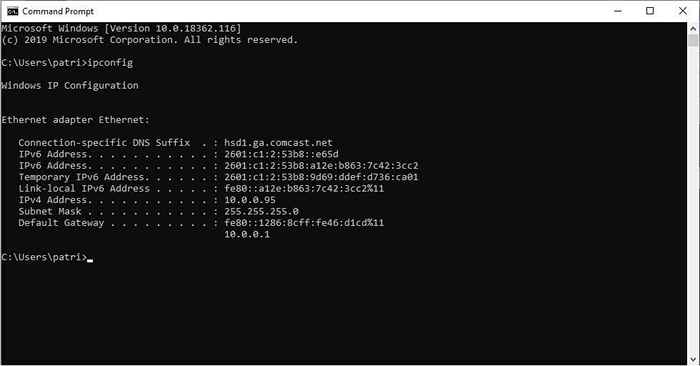
In macOS ist der Prozess etwas optimierter.
- Klicken Sie auf das Apple -Symbol und wählen Sie Systemeinstellungen.
- Drücke den Netzwerk Symbol.
- Drücke den Fortschrittlich Taste in der unteren rechten Ecke.
- Die Zahl daneben Router ist die IP -Adresse, die wir wollen.
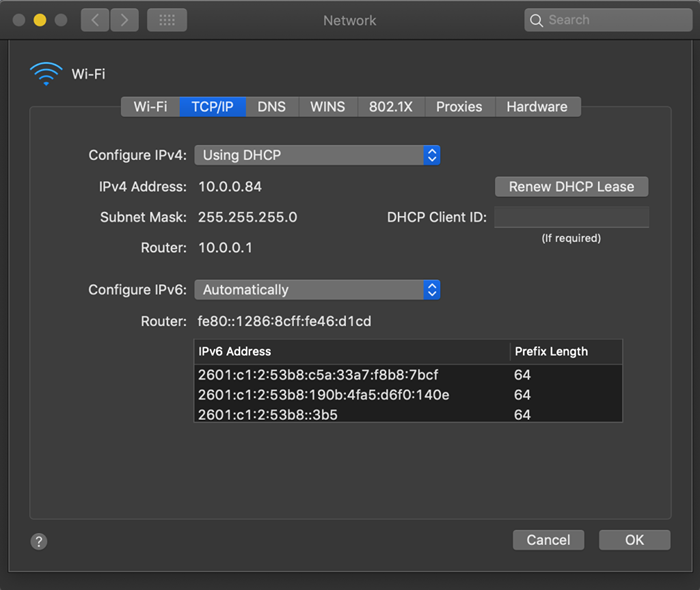
Zugriff auf die Weboberfläche des Routers
Der nächste Schritt besteht darin, die IP -Adresse in Ihre Adressleiste in Ihrem Browser einzugeben. Sobald Sie dies getan haben, werden Sie zu einem Gateway gebracht, an dem Sie Ihre Routereinstellungen ändern können.
- Geben Sie Ihre IP -Adresse in Ihren bevorzugten Browser ein.
- Sie müssen den Benutzernamen und das Passwort Ihres Routers eingeben. Diese befinden sich normalerweise auf der Seite oder unten auf dem Gerät. Wenn Sie sie nicht finden können, Administrator Und Passwort sind oft die Standardoptionen.
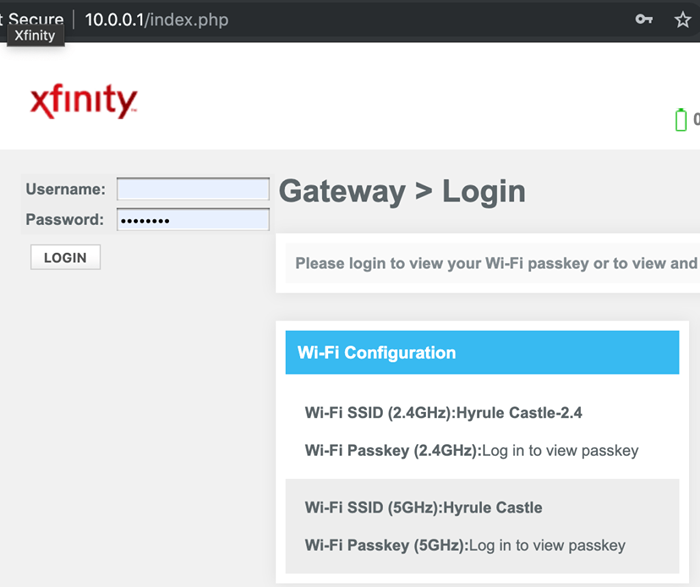
Dein Passwort ändern
Sobald Sie Zugriff auf Ihren Router erhalten haben, besteht der letzte Schritt darin, das Passwort zu ändern. Abhängig von der Art des Routers und Ihrem ISP kann dies unter verschiedenen Menüs versteckt sein.
- Suchen Sie nach einer Einstellung mit dem Namen Drahtlos, Wi-Fi oder Verbindung.
- Wenn du siehst SSID oder Netzwerkname, Du bist auf dem richtigen Weg. Diese beiden Dinge sind genau dasselbe - der Name Ihres Netzwerks. Wenn Sie jedoch den Netzwerknamen finden, finden Sie normalerweise das Passwort.
- Sobald Sie die Option gefunden haben, das Passwort zu ändern, gehen Sie wild. Es ist eine gute Idee, ein Passwort mindestens 12 Zeichen lang zu verwenden, mit einer Mischung aus Buchstaben, Zahlen und Sonderzeichen. Machen Sie es jedoch etwas leicht zu merken, damit Sie es einfach in Geräte eingeben können, die es erfordern.
Alternative Möglichkeiten, Ihr WLAN -Passwort zu ändern
Wenn Sie sich beim Gateway Ihres ISP anmelden können (in demselben Bereich, in dem Sie eine Rechnung bezahlen oder den Status Ihrer Verbindung überprüfen würden), besteht wahrscheinlich eine Möglichkeit, Ihr WLAN -Passwort direkt zu ändern. Dies gilt insbesondere dann, wenn der ISP Ihren Router liefert.
Dies ist oft ein einfacher Prozess als sich direkt in das Gateway anzumelden. Es ist jedoch immer noch eine gute Idee, mindestens einmal auf das Gateway Ihres Routers zuzugreifen, um sicherzustellen.
- « So schützen Sie sich vor dem Bedrohung mit „Wir haben Ihr Passwort“ -Ag -E -Mails
- So löschen Sie temporäre Dateien und andere Müll auf einem Smartphone oder Tablet »

